아이폰을 처음 사용하는 사람이라면 키보드 자동완성에 조금 곤란했던 경험이 있을 것이다. 글을 작성하면 알아서 단어를 수정해 발송되는 기능 때문이다. 그래서 아이폰 자동완성을 끄고 사용하는 사람들이 많다. 이러한 키보드 자동완성은 끄되 내가 원하는 단어만 수정을 할 수 있게 만들 수 있다. 아이폰 텍스트 대치를 통하여 나만의 키보드 자동완성을 만들어보도록 하자.

아이폰 키보드 자동완성은 내가 오타를 내거나 수정해야 할 단어가 있으면 자동으로 수정을 해주는 기능이다. 그래서 내가 원하지 않을때도 자동으로 수정을 하여 불편함을 주곤 한다. 하지만 아이폰 텍스트 대치는 내가 입력한 단어를 내가 설정한 단어로 바꾸어 주기 때문에 편리하다. 그리고 혹시 원래의 단어를 쓰고 싶을 때도 취소할 수 있으니 아이폰 텍스트 대치가 익숙해지면 아이폰을 더욱 편하고 재미있게 사용할 수 있을 것이다.
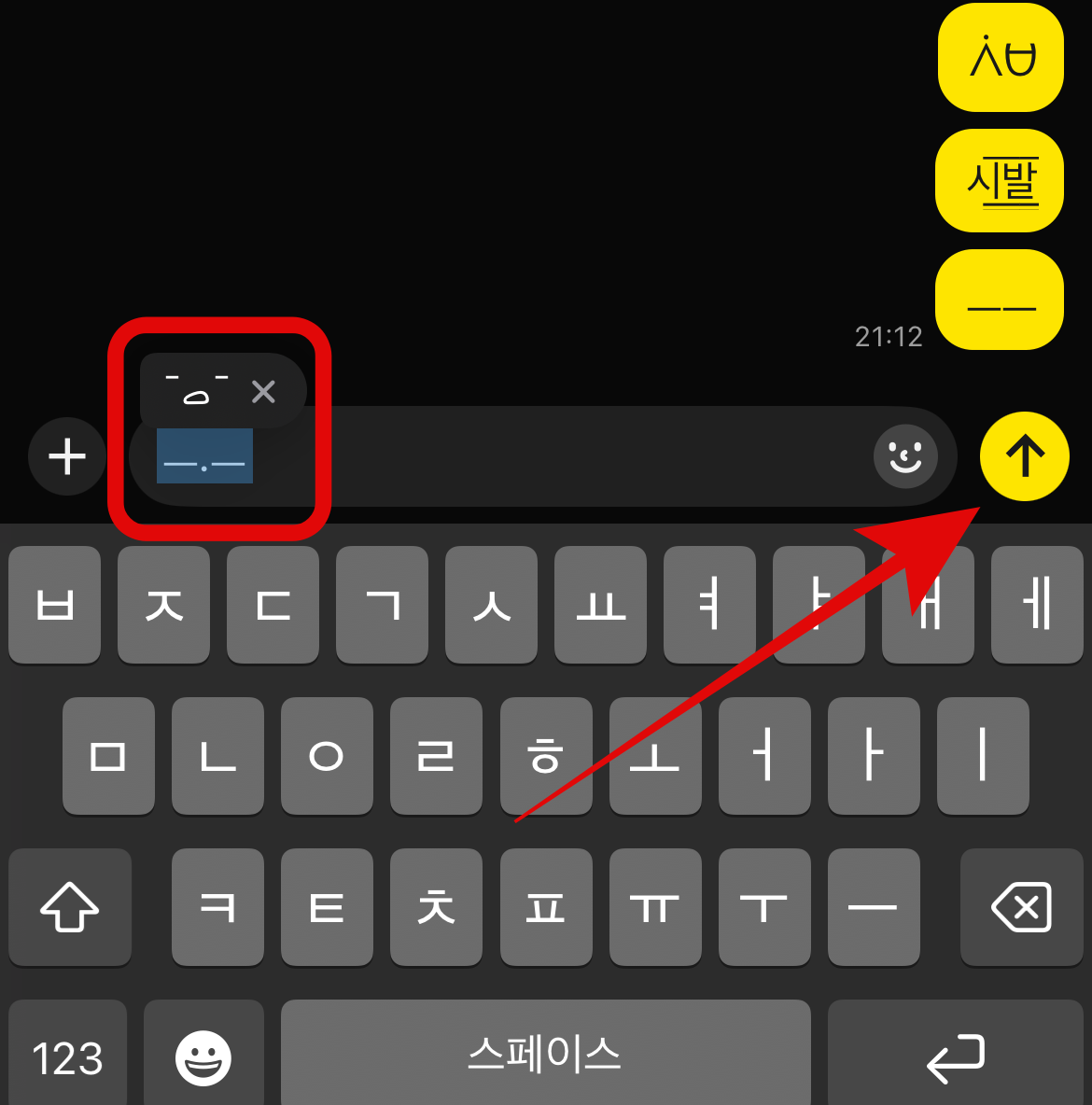

아이폰 텍스트 대치는 이렇게 내가 정해놓은 단어나 자음, 모음을 입력하고 발송하면 알아서 내가 설정해 둔 단어나 문장으로 바뀌는 것이다. 기본적으로 'ㅈㄱㅈ'을 입력해 보면 '지금 가는 중!'이라고 메시지가 발송되는 것을 볼 수 있을 것이다. 아이폰이 기본적으로 설정해 둔 텍스트 대치이다. 그렇다면 이 아이폰 텍스트 대치를 설정하고 삭제하는 방법을 바로 알아보도록 하자.
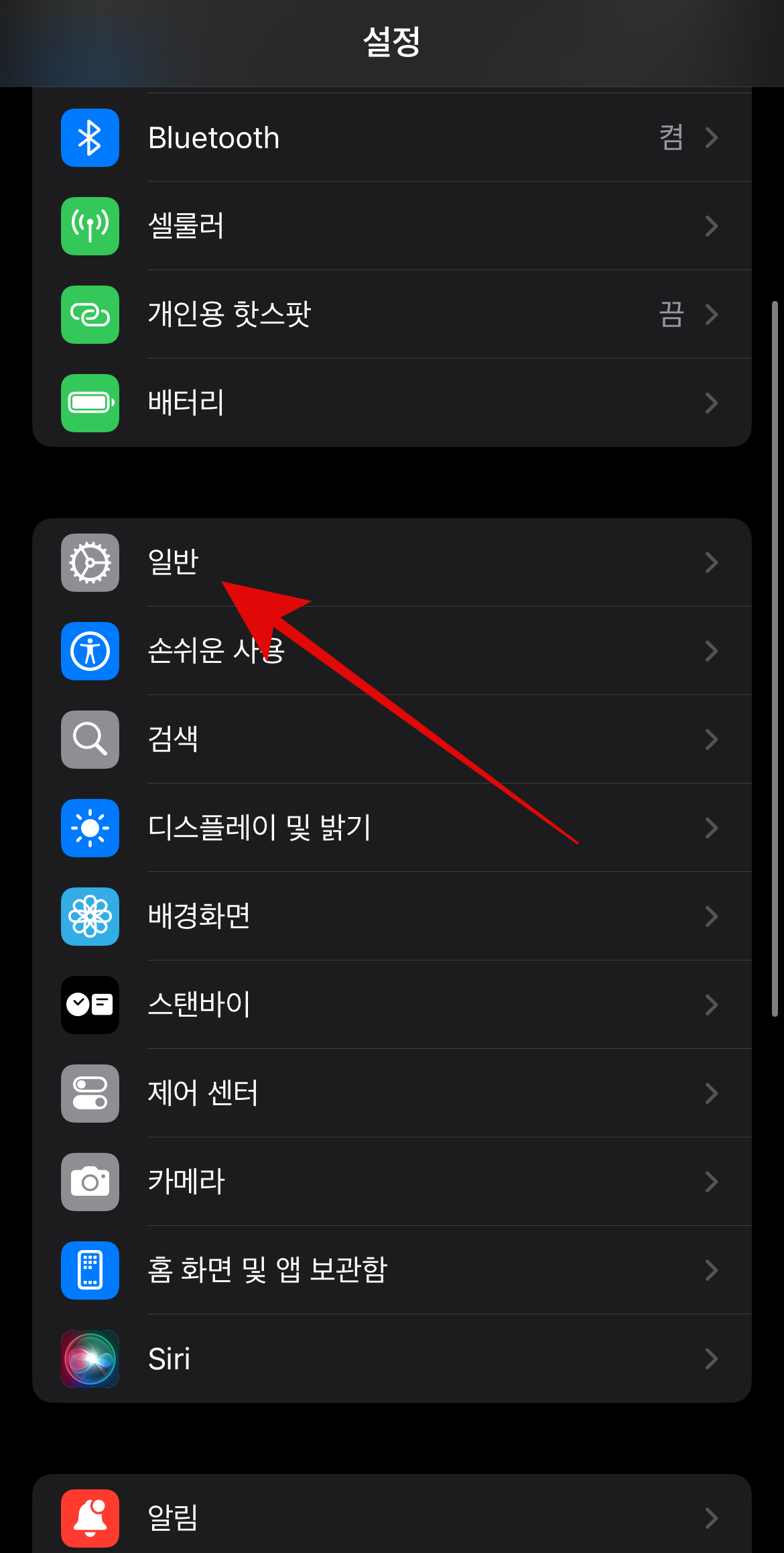
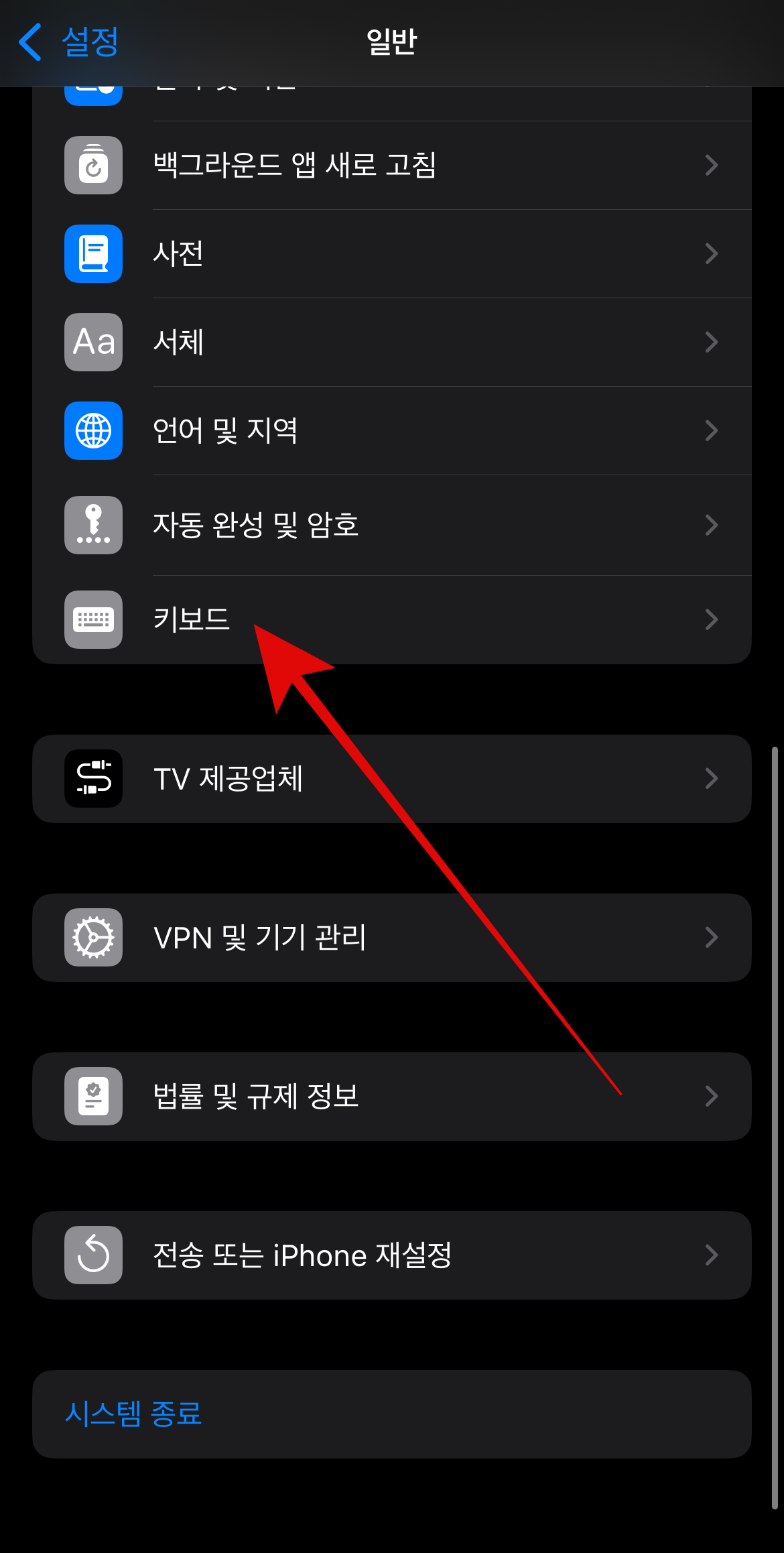

아이폰 텍스트 대치를 설정하기 위해서는 키보드 설정으로 들어가야 한다. 설정에서 일반-키보드로 들어가자. 그러면 두 번째에 텍스트 대치라는 설정을 볼 수 있다. 이렇게 들어가도 되지만 더 빠르게 들어가는 방법도 있다.

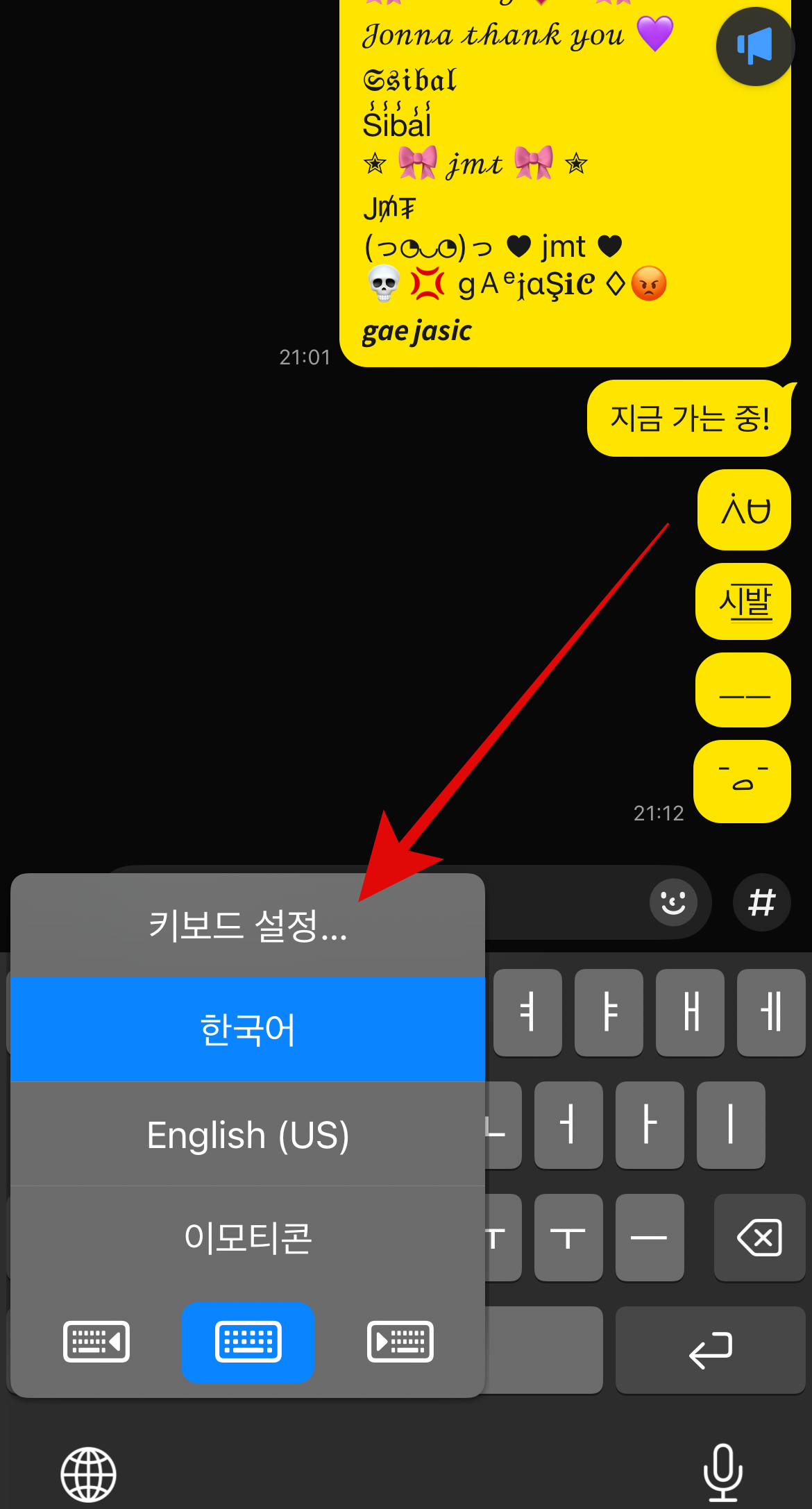
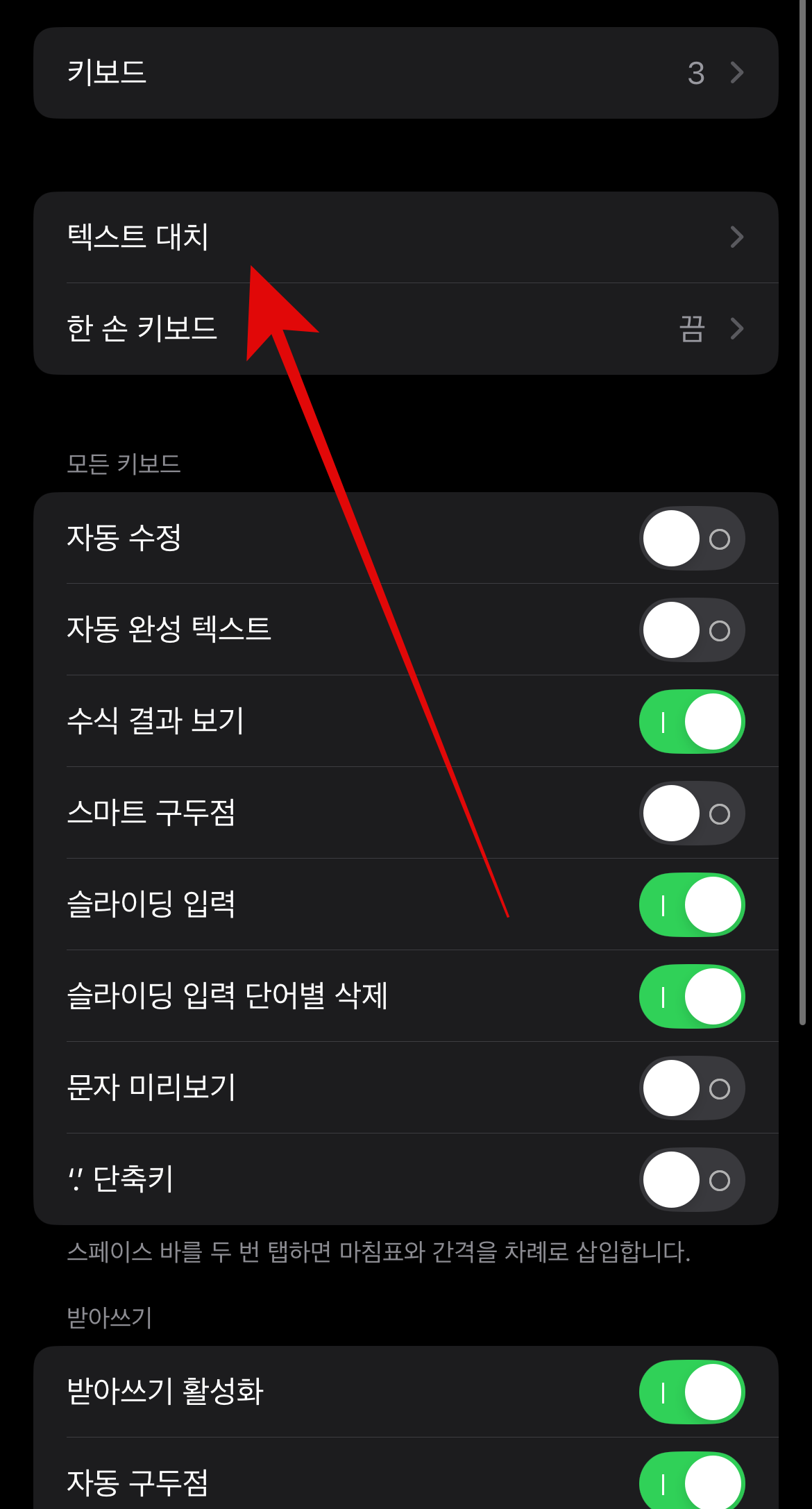
키보드를 열었을 때 한/영 전환키(지구본)를 꾹 눌러보자. 그러면 한/영 변환키와 이모티콘과 함께 가장 위에 키보드 설정이 나올 것이다. 이렇게 키보드 설정에 들어가서 텍스트 대치로 들어가면 더욱 빠르게 아이폰 텍스트 대치 설정이 가능하다.
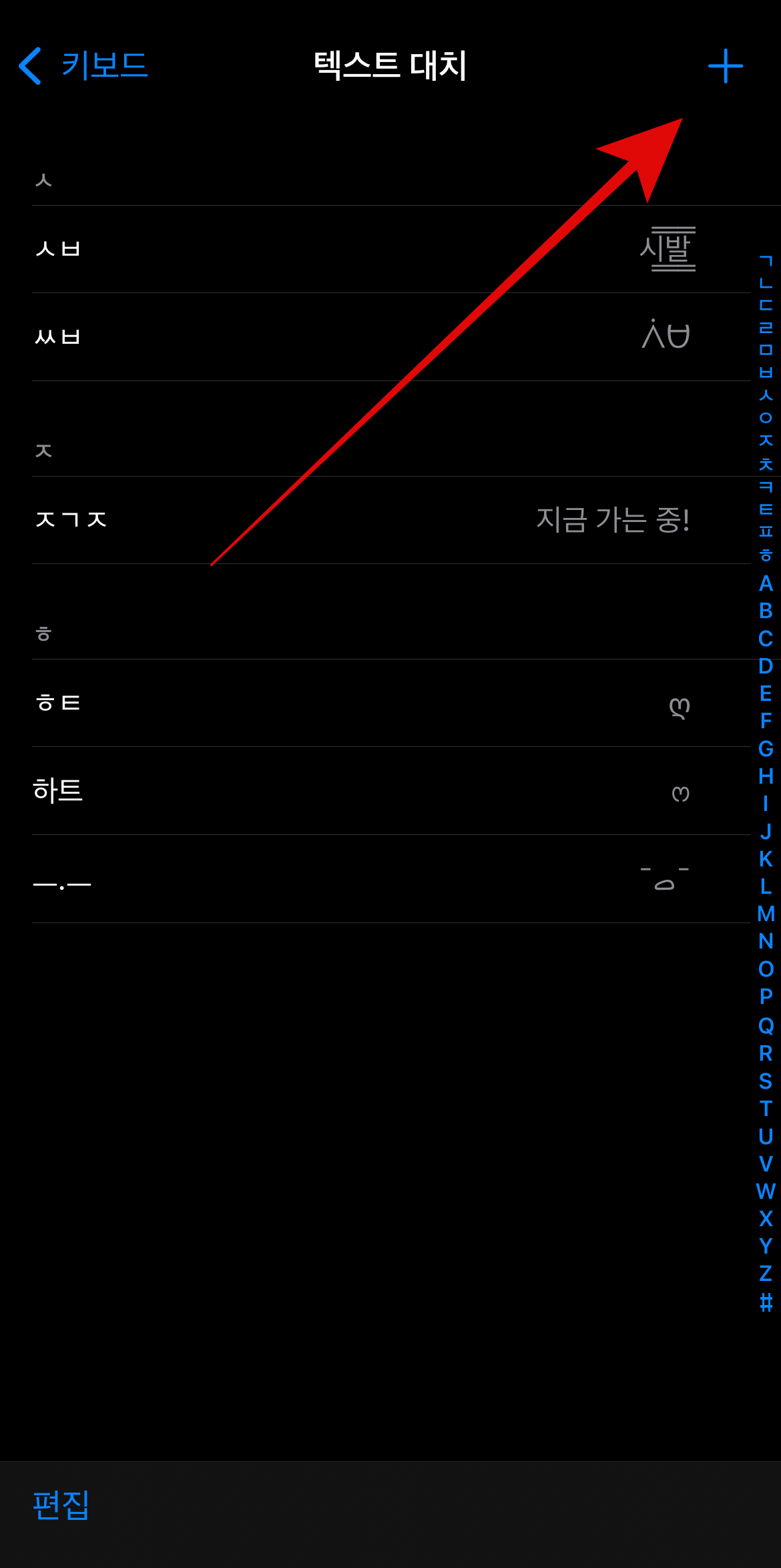
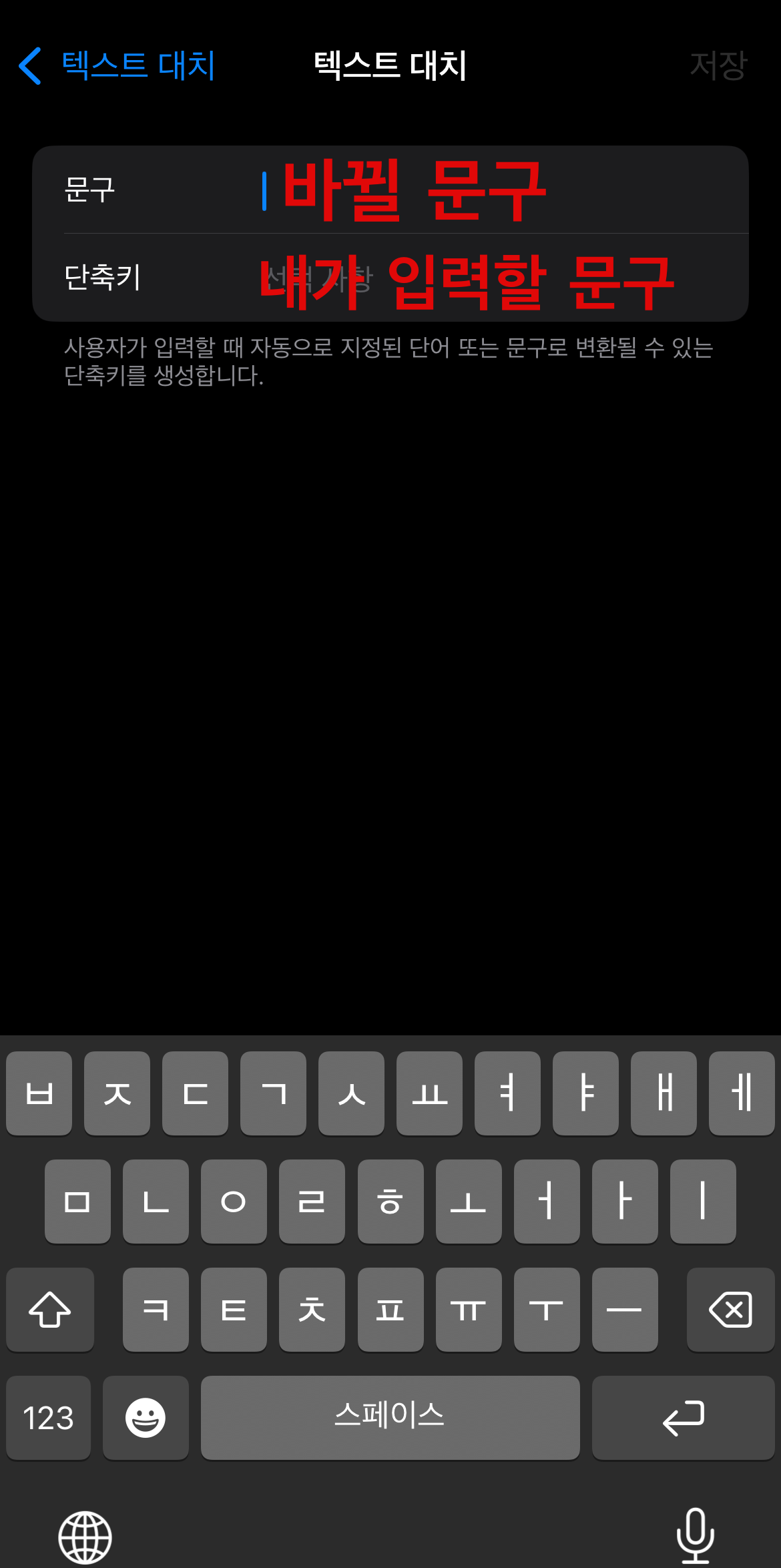
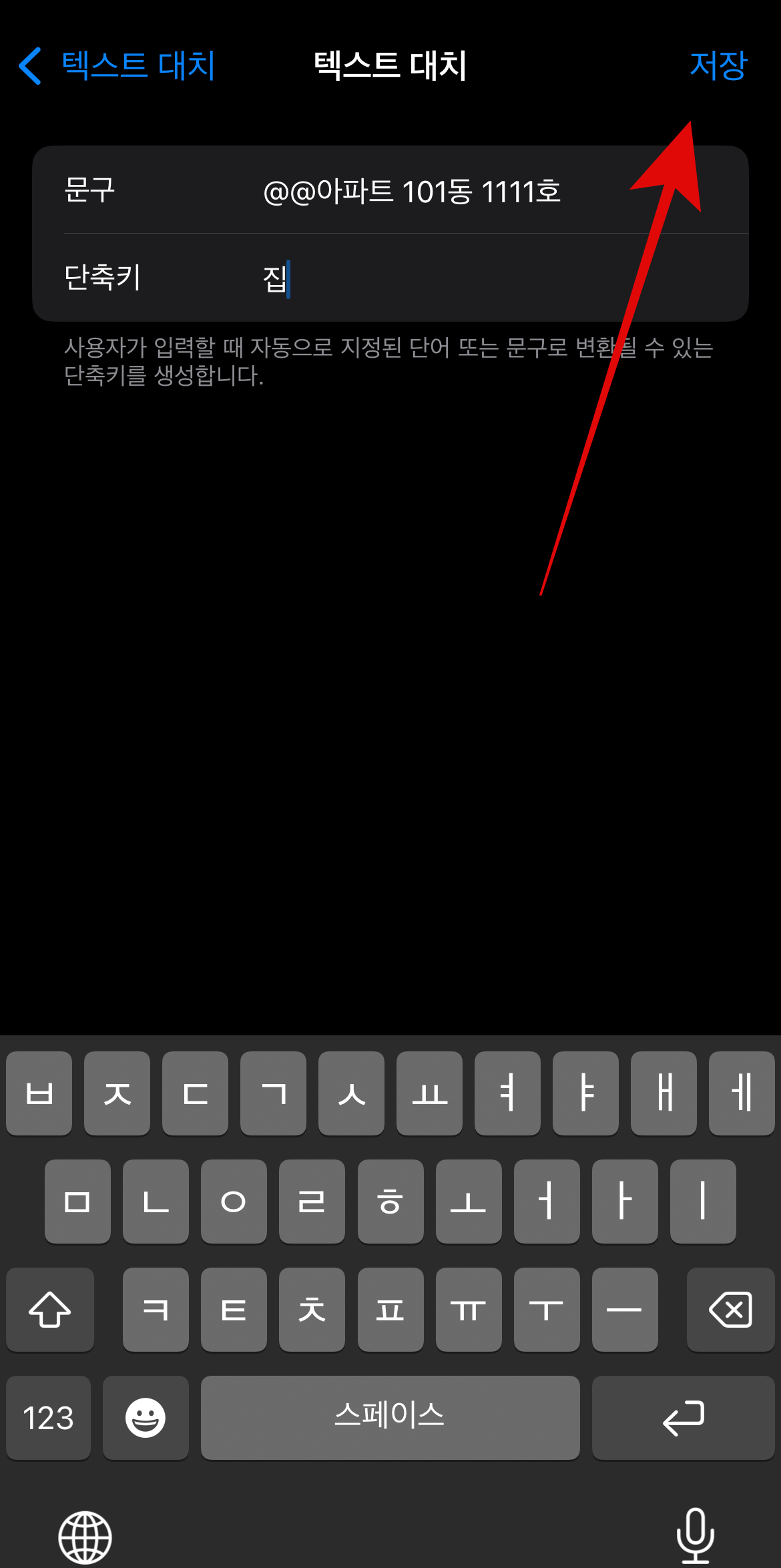
아이폰 텍스트 대치에 처음 들어오면 ㅈㄱㅈ - 지금 가는 중! 만 있을 것이다. 여기서 새로운 텍스트 대치를 추가하기 위하여 오른쪽 위에 있는 +버튼을 누른다. 그리고 여기서 문구에다가는 변환되어 적힐 문구를 입력해 주고 아래 단축키에다가는 내가 입력할 문구를 적으면 된다. 자주 사용하는 집 주소로 예를 들자면 위(문구)에 구체적인 주소를 적고 아래(단축키)에 집이라고 입력을 한다. 그리고 오른쪽 위에 있는 저장 버튼을 누르자.
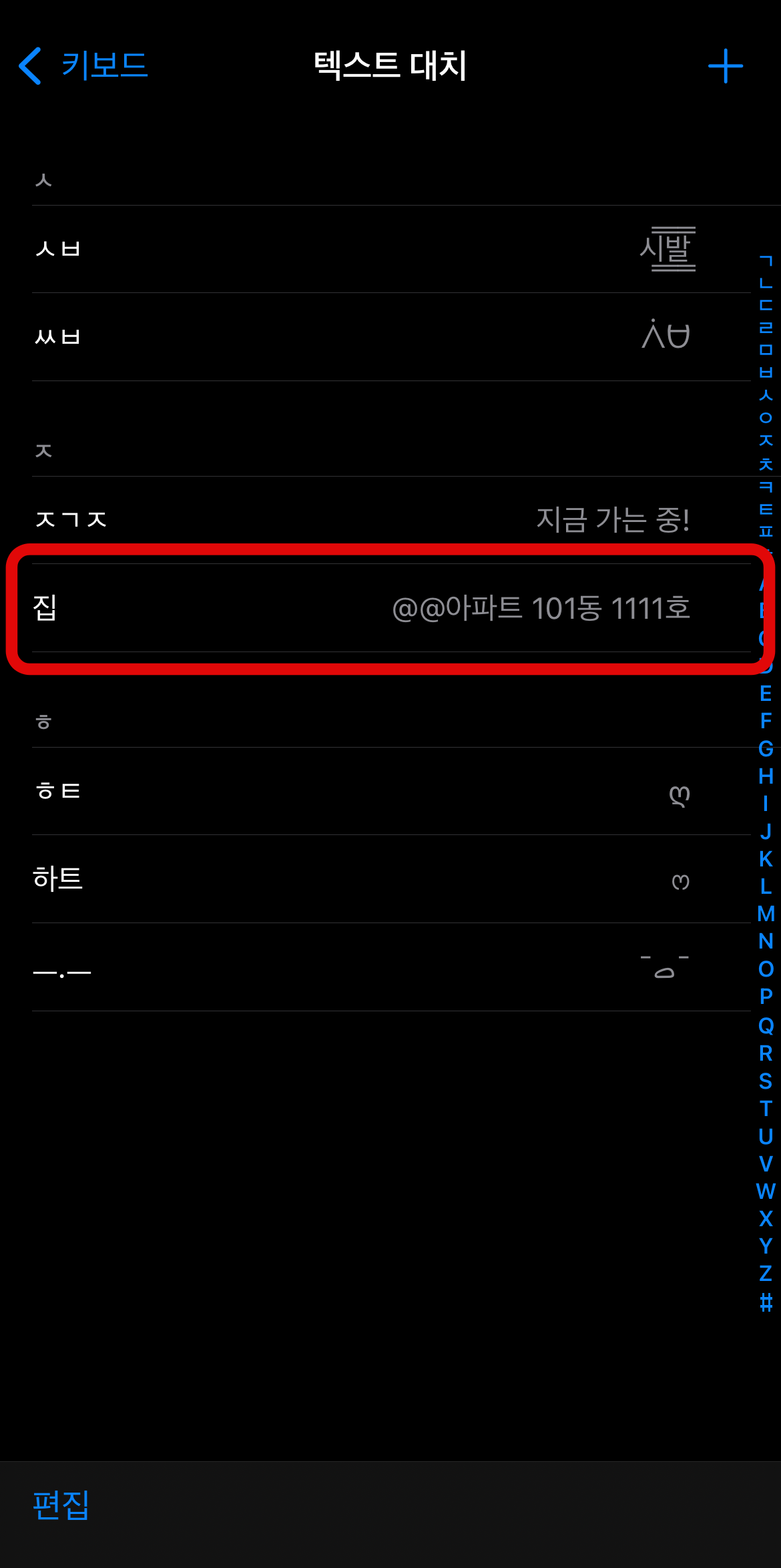

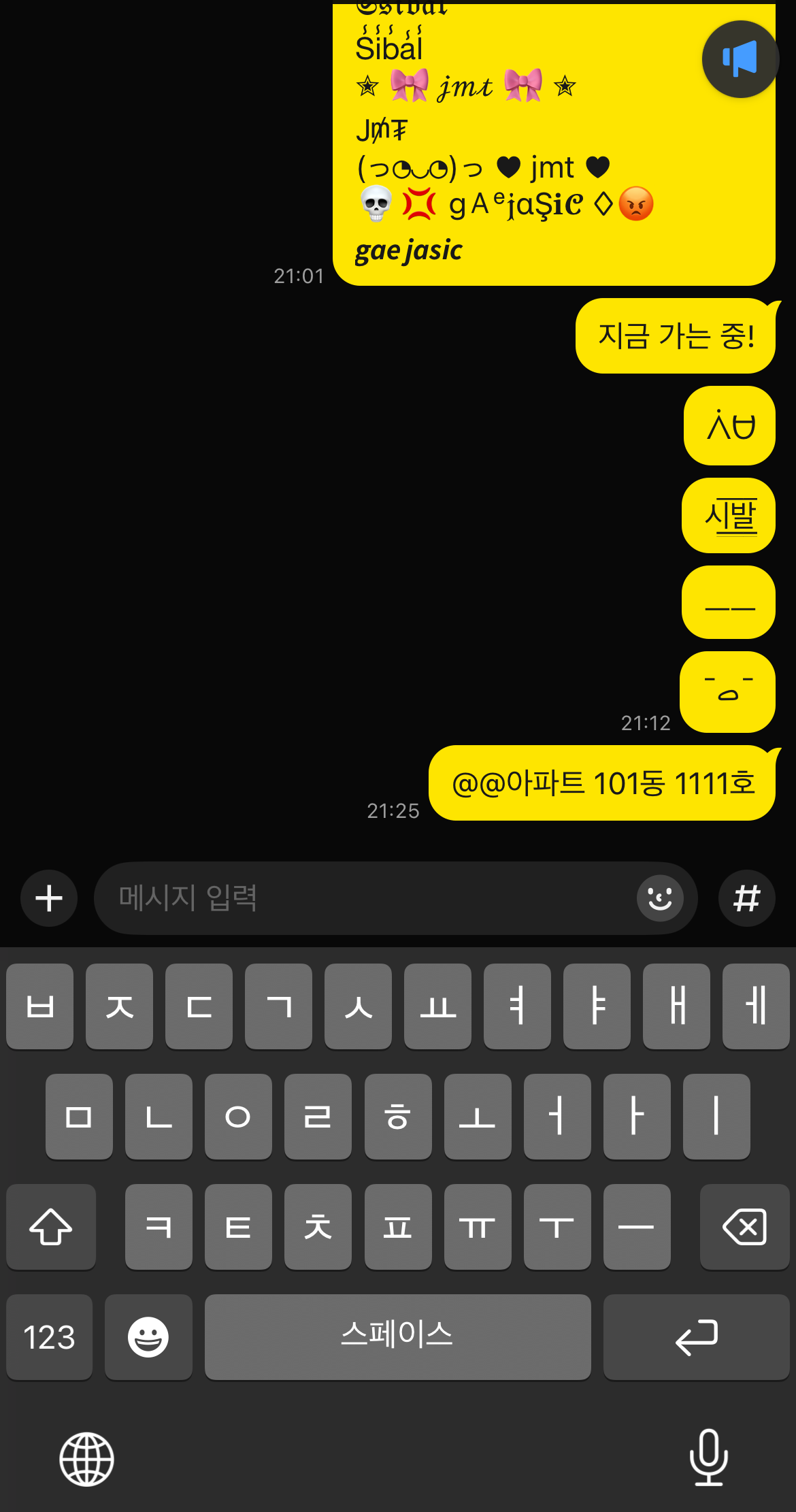
아까는 없었던 집이 추가된 것을 볼 수 있다. 이렇게 되면 아이폰 텍스트 대치 설정이 잘 된 것이다. 그리고 메모장이나 카톡으로 가서 집을 입력해 보면 자동으로 내가 설정한 상세한 주소가 나오는 것을 볼 수 있을 것이다. 이런 식으로 자주 사용하는 문구나 입력하기 어려운 이모티콘, 특수문자들을 설정을 해 놓고 사용하면 편리하게 사용할 수 있을 것이다.

아이폰 텍스트 대치 하트 모음
ಌ ൱ ෆ ꯁ ဣ ღ ო ᦂ ᨻ ᰔ ꢭ 𑄇 ♡ͦ ♡⃝ ♥ ♡⃛ ఇ ♡̷̷ ꩓ ʚ♡⃛ɞ ❤︎ ♡ ෆ⃛ ಎ ♡⃝ ˗ˋˏ ♡ ˎˊ˗ =͟͟͞͞♡ ༘♡ ❦ ❧ ♡ོ ♡ͦ ♡⃛ ಌ ❥ಌ
아이폰 텍스트 대치 욕 모음
𝙎𝙄𝘽𝘼𝙇
。 🎀 𝒮𝒾𝒷𝒶𝓁 🎀 。
Ṣ̵̨̖͈̼͗̐̊͂i̶̧̧͉͓̟̥̖̭͊̑̂͝b̶̻͍̣̊a̴̝̻̰͇͕͋͆̓͝ļ̴͚̺̣̤͋̄̒͆̿̈́̅̕͝
𓂻𓂭발
𝔰𝔦𝔟𝔞𝔩
( ◡̉̈ )S̾i̾b̾a̾l̾
🌈존💖㉯😊
*•.¸♡𝕊𝕀𝔹𝔸♡¸.•*
*•.¸♡𝕊𝕀𝔹𝔸𝕃♡¸.•*
・゚* 🎀 𝒮𝐼𝐵𝒜𝐿 🎀 *゚・
𝙎𝙄𝘽𝘼𝙇
𝙕𝙄𝙍𝘼𝙇
🅼🅸🅲🅷🅸🅽
=͟͟͞͞개=͟͟͞͞웃=͟͟͞͞겨
G░A░E░S░S░I░B░A░L░
𝔽ᑌ𝕔к 𝐘Oย
🎀 𝐹𝓊𝒸𝓀 𝓎💗𝓊 🎀
𝔖𝔰𝔦𝔟𝔞𝔩
S̾i̾b̾a̾l̾
✮ 🎀 𝒿𝓂𝓉 🎀 ✮
J₥₮
(っ◔◡◔)っ ♥ jmt ♥
¯ࡇ¯

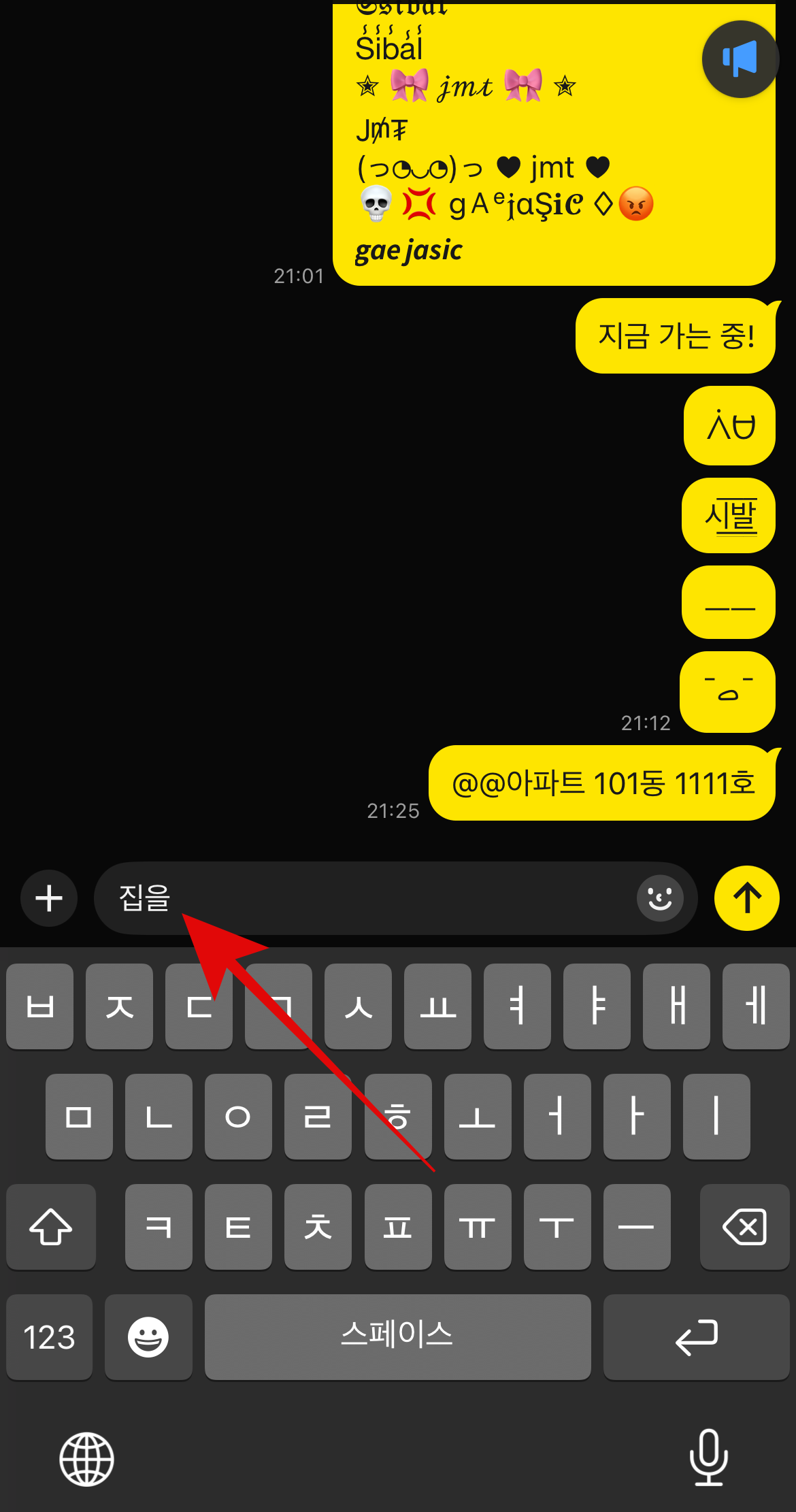
아이폰 텍스트 대치로 변환을 하고 싶지 않을 경우에는 텍스트 대치가 떴을 때 오른쪽에 있는 x버튼을 누르거나 바로 이어서 글자를 입력하면 된다. 띄어쓰기를 하거나 보내기를 누르면 변환이 되니 참고하도록 하자.

이렇게 아이폰 텍스트 대치에 대하여 알아보았다. 내가 원하는 단어를 설정하여 더 쉽고 빠르게 채팅 입력이 가능할 것이다. 아이폰 텍스트 대치를 지우는 방법은 설정하는 방법처럼 들어가서 왼쪽아래에 있는 편집버튼을 누르고 삭제를 하면 된다. 불편하면 언제든 삭제가 가능하니 아이폰 텍스트 대치 설정을 통하여 자신만의 아이폰을 만들어 보도록 하자.
'IT정보' 카테고리의 다른 글
| 아이폰 저장공간 늘리기 필요없는 파일 확인하고 삭제하여 용량 확보하기 (0) | 2025.04.13 |
|---|---|
| 아이폰 재난문자 끄기 긴급 재난경보 알림 켜기 설정하는 방법 쉽게 알아보기 (0) | 2025.04.10 |
| 유튜브 시청기록 삭제하는 방법 및 검색기록 삭제하기 (0) | 2025.04.05 |
| 아이폰 알람 소리 크기 조절하는 방법 알람소리 안남 작아짐 이유? 쉽고 빠르게 알아보기 (2) | 2025.03.28 |
| 아이폰 사진 합치기 어플없이 단축어로 콜라주 만들기 (1) | 2025.03.25 |




댓글